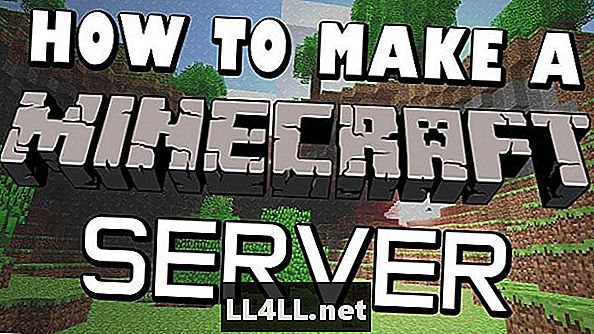
Зміст
- Крок 1: Початок вимкнення
- Крок 2: Отримати іконки
- Крок 3: Знайдіть IP-адресу
- Крок 4: Редагування інформації про сервер
- Крок 5: Грайте!
Налаштування власного Minecraft Сервер може здатися складним, якщо це той тип завдання, який ви ще не здійснили у своїй ігровій кар'єрі. Простий факт полягає в тому, що a Minecraft сервер простіше, ніж більшість інших ігор.
Розробник Mojang допоміг спростити всі зусилля, щоб навіть нові гравці могли насолоджуватися власними ігровими світами.
Крок 1: Початок вимкнення
Налаштування сервера абсолютно безкоштовноі не потребує жодного обладнання на вашому кінці, окрім комп'ютера, очевидно. Проте, мабуть, Windows є найбезпечнішою і найпростішою.
Для початку зробіть невелику подорож над офіційним Minecraft веб-сайт. Натисніть "завантажити тут" під Steve. На цій сторінці завантаження можна завантажити опцію Minecraft Програма сервера будуть доступні. Це саме те, що ви хочете шукати.
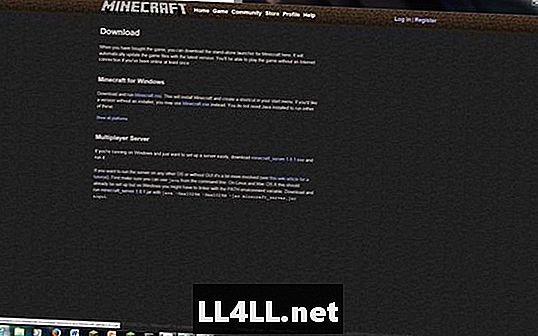
Крок 2: Отримати іконки
Після завершення, Minecraft Сервер з'явиться на вашому робочому столі. Саме цю піктограму потрібно двічі клацнути, що дозволить відобразити ще два піктограми гри.
Двічі клацніть на Ліцензія значок, потім відправляйтеся до нижнього речення, яке зчитує "eula = false" і перемикає це помилкове на істинне, потім чекайте пару секунд. Зараз має з'явитися більше значків.
Крок 3: Знайдіть IP-адресу
Наступний крок простий: просто знайдіть свою IP-адресу. Натисніть кнопку Пуск, потім запустіть і введіть cmd. З'явиться чорне вікно, тут ви хочете ввести "ipconfig" і шукати конкретну адресу IPv4. Запишіть це, щоб ви не забули!
Крок 4: Редагування інформації про сервер
Сервер майже повністю налаштований зараз, коли у вас є ваш IP-адреса. Це те, що ви будете використовувати для підключення, а також інших гравців, яким ви дозволяєте вхід. Ви можете, однак, редагувати інформацію про сервер, щоб зробити речі легше. Наступні параметри будуть доступні власнику сервера у файлі "Блокнот":
Властивості сервера #Minecraft
#Mon Jul 13 11:08:18 EDT 2015
spawn-protection = Monsters Не ікру в цьому радіусі навколо гравця
allow-nether = Чи можуть гравці увійти до нижнього
gamemode = Виживання, Пригода, Творчість, Глядач
broadcast-console-to-ops = Скажіть, коли команда виконується оператору
player-idle-timeout = Як довго гравець не може рухатися до того, як вони будуть вигнані
складність = Мирне, Легке та інше
op-permit-level = Наскільки високими є дозволу на ОП
enable-command-block = Може працювати блоками команд
max-players = 10
порогове значення мережі-стиснення = 256
max-world-size = 29999984
server-port = Який порт на вашому комп'ютері розміщено на сервері
server-ip = Якщо ваш комп'ютер має багато IP-адрес
spawn-npcs = Якщо ваша гра породить мобів
level-name = Назва світів
view-distance = Відстань відтворення
online-mode = Чи буде він надавати всім свій обліковий запис
motd = Ім'я на екрані сервера
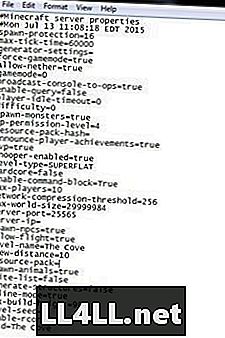
Крок 5: Грайте!
Тепер, коли ваш сервер був налаштований, останній крок досить простий: грайте в гру! Відкрий свій Minecraft Піктограму сервера, потім відкрийте Minecraft і голову в багатокористувацький компонент. Введіть IP-адресу, де він запитає, і підключіться.
Див Minecraft сервер не надто складний. Навіть я міг це зробити!